Classe CMFCDropDownToolBar
Barra degli strumenti visualizzata quando l'utente tiene premuto un pulsante della barra degli strumenti di primo livello.
Per altri dettagli, vedere il codice sorgente che si trova nella cartella VC\atlmfc\src\mfc dell'installazione di Visual Studio.
Sintassi
class CMFCDropDownToolBar : public CMFCToolBar
Membri
Metodi pubblici
| Nome | Descrizione |
|---|---|
| CMFCDropDownToolBar::AllowShowOnPaneMenu | Esegue l'override di CPane::AllowShowOnPaneMenu. |
| CMFCDropDownToolBar::LoadBitmap | (sostituzioni )CMFCToolBar::LoadBitmap. |
| CMFCDropDownToolBar::LoadToolBar | (sostituzioni )CMFCToolBar::LoadToolBar.) |
| CMFCDropDownToolBar::OnLButtonUp | |
| CMFCDropDownToolBar::OnMouseMove | |
| CMFCDropDownToolBar::OnSendCommand | Esegue l'override di CMFCToolBar::OnSendCommand. |
| CMFCDropDownToolBar::OnUpdateCmdUI | (sostituzioni )CMFCToolBar::OnUpdateCmdUI. |
Osservazioni:
Un CMFCDropDownToolBar oggetto combina l'aspetto visivo di una barra degli strumenti con il comportamento di un menu popup. Quando un utente preme e tiene premuto un pulsante della barra degli strumenti a discesa (vedere CMFCDropDownToolbarButton Class), viene visualizzata una barra degli strumenti a discesa e l'utente può selezionare un pulsante dalla barra degli strumenti a discesa scorrendolo e rilasciando il pulsante del mouse. Dopo che l'utente seleziona un pulsante nella barra degli strumenti a discesa, tale pulsante viene visualizzato come pulsante corrente sulla barra degli strumenti di primo livello.
Una barra degli strumenti a discesa non può essere personalizzata o ancorata e non ha uno stato di rimozione.
La figura seguente mostra un CMFCDropDownToolBar oggetto :
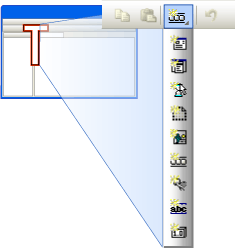
Si crea un CMFCDropDownToolBar oggetto allo stesso modo in cui si crea una barra degli strumenti normale (vedere Classe CMFCToolBar).
Per inserire la barra degli strumenti a discesa in una barra degli strumenti padre:
Riservare un ID di risorsa fittizio per il pulsante nella risorsa della barra degli strumenti padre.
Creare un
CMFCDropDownToolBarButtonoggetto contenente la barra degli strumenti a discesa . Per altre informazioni, vedere CMFCDropDownToolbarButton::CMFCDropDownToolbarButton.Sostituire il pulsante fittizio con l'oggetto
CMFCDropDownToolBarButtonusando CMFCToolBar::ReplaceButton.
Per altre informazioni sui pulsanti della barra degli strumenti, vedere Procedura dettagliata: Inserimento di controlli sulle barre degli strumenti. Per un esempio di barra degli strumenti a discesa, vedere il progetto di esempio VisualStudioDemo.
Esempio
Nell'esempio seguente viene illustrato come usare il Create metodo nella CMFCDropDownToolBar classe . Questo frammento di codice fa parte dell'esempio demo di Visual Studio.
CMFCDropDownToolBar m_wndToolbarResource;
// Create Resource toolbar:
// The this pointer points to CMainFrame class which extends the CMDIFrameWndEx class
if (!m_wndToolbarResource.Create(this, WS_CHILD | CBRS_TOP | CBRS_TOOLTIPS | CBRS_FLYBY | CBRS_HIDE_INPLACE | CBRS_SIZE_DYNAMIC | CBRS_GRIPPER | CBRS_BORDER_3D, IDR_TOOLBAR_RESOURCE) || !m_wndToolbarResource.LoadToolBar(IDR_TOOLBAR_RESOURCE))
{
TRACE0("Failed to create build toolbar\n");
return FALSE; // fail to create
}
Gerarchia di ereditarietà
Requisiti
Intestazione: afxdropdowntoolbar.h
CMFCDropDownToolBar::AllowShowOnPaneMenu
virtual BOOL AllowShowOnPaneMenu() const;
Valore restituito
Osservazioni:
CMFCDropDownToolBar::LoadBitmap
Carica le immagini della barra degli strumenti dalle risorse dell'applicazione.
virtual BOOL LoadBitmap(
UINT uiResID,
UINT uiColdResID=0,
UINT uiMenuResID=0,
BOOL bLocked=FALSE,
UINT uiDisabledResID=0,
UINT uiMenuDisabledResID=0);
Parametri
uiResID
[in] ID risorsa della bitmap che fa riferimento alle immagini della barra degli strumenti ad accesso frequente.
uiColdResID
[in] ID risorsa della bitmap che fa riferimento alle immagini della barra degli strumenti ad accesso sporadico.
uiMenuResID
[in] ID risorsa della bitmap che fa riferimento alle normali immagini di menu.
bloccato
[in] TRUE per bloccare la barra degli strumenti; in caso contrario FALSE.
uiDisabledResID
[in] ID risorsa della bitmap che fa riferimento alle immagini della barra degli strumenti disabilitate.
uiMenuDisabledResID
[in] ID risorsa della bitmap che fa riferimento alle immagini di menu disabilitate.
Valore restituito
Diverso da zero se il metodo ha esito positivo; in caso contrario, zero.
Osservazioni:
Il metodo CMFCToolBar::LoadToolBarEx chiama questo metodo per caricare le immagini associate alla barra degli strumenti. Eseguire l'override di questo metodo per eseguire il caricamento personalizzato delle risorse immagine.
Chiamare il metodo LoadBitmapEx per caricare immagini aggiuntive dopo aver creato la barra degli strumenti.
CMFCDropDownToolBar::LoadToolBar
virtual BOOL LoadToolBar(
UINT uiResID,
UINT uiColdResID = 0,
UINT uiMenuResID = 0,
BOOL = FALSE,
UINT uiDisabledResID = 0,
UINT uiMenuDisabledResID = 0,
UINT uiHotResID = 0);
Parametri
[in] uiResID
[in] uiColdResID
[in] uiMenuResID
[in] BOOL
[in] uiDisabledResID
[in] uiMenuDisabledResID
[in] uiHotResID
Valore restituito
Osservazioni:
CMFCDropDownToolBar::OnLButtonUp
afx_msg void OnLButtonUp(
UINT nFlags,
CPoint point);
Parametri
[in] nFlags
[in] punto
Osservazioni:
CMFCDropDownToolBar::OnMouseMove
afx_msg void OnMouseMove(
UINT nFlags,
CPoint point);
Parametri
[in] nFlags
[in] punto
Osservazioni:
CMFCDropDownToolBar::OnSendCommand
virtual BOOL OnSendCommand(const CMFCToolBarButton* pButton);
Parametri
[in] pButton
Valore restituito
Osservazioni:
CMFCDropDownToolBar::OnUpdateCmdUI
virtual void OnUpdateCmdUI(
CFrameWnd* pTarget,
BOOL bDisableIfNoHndler);
Parametri
[in] pTarget
[in] bDisableIfNoHndler
Osservazioni:
Vedi anche
Grafico della gerarchia
Classi
Classe CMFCToolBar
CMFCToolBar::Create
CMFCToolBar::ReplaceButton
Classe CMFCDropDownToolbarButton
Procedura dettagliata: inserimento di controlli nelle barre degli strumenti